笔记本内存安装与测试兼容性全程图解
- 格式:doc
- 大小:622.00 KB
- 文档页数:15

THINKPAD E40系列自己动手升级内存(全过程图文并茂)
E系列现在是四--六千左右机型里面~关注度和性价比都很高的型号了~~
现在有越来越多的人已经选购入手了~
首先就是先看机器后面的‘全景图’
大家把眼光放到右面比较大的后盖处~可以看到五颗螺丝固定的一个面板~~用螺丝刀扭开这五颗螺丝~~
开启这个面板的下手处就是这个凹槽~在面板周围有一些卡子~~大家开启的时候慢慢翘起就可以了~
这是整个面板拿下来的效果~~
拿开以后我们就可以看到本本的风扇,CPU,内存,硬盘了~~
介个就是我们要升级内存的地方了~~现在放置着一根机子自带的原装内存在其中一个卡槽里面~~还有一个闲置的卡槽上上面
拿出新内存~看好内存的缺口方向~按照下图的方式~先斜着插到卡槽里面~~
一定要确定已经放紧了~~才能往下推~~这样内存才能放好了
向下按把内存卡到两面的卡子里面~~
确定卡子已经完全固定内存~~
从侧面看~就是两层的内存了~~这样两个内存槽就都是用上了~~
再把面板安装原来的方式安装回去~~就可以了~~
再开机的时候~~可以在BIOS里面看或是~进到系统属性里面~~
就可以查看到你升级以后的内存是多少G的了~~
以上~~完工~~
祝大家也能自己动手升级内存成功~~。
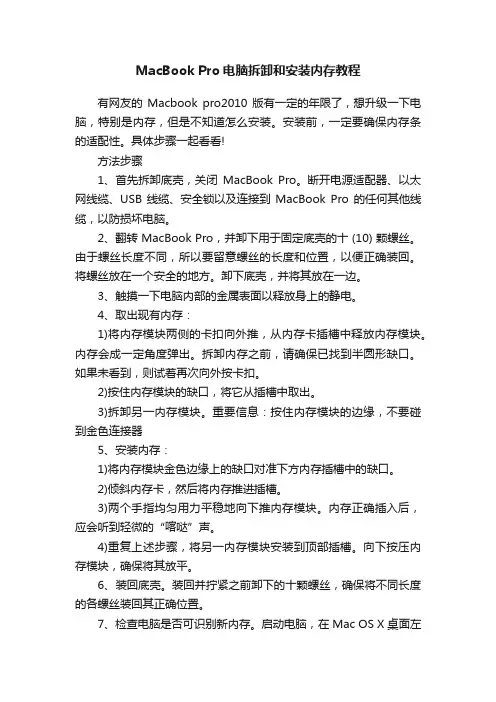
MacBook Pro电脑拆卸和安装内存教程有网友的Macbook pro2010版有一定的年限了,想升级一下电脑,特别是内存,但是不知道怎么安装。
安装前,一定要确保内存条的适配性。
具体步骤一起看看!方法步骤1、首先拆卸底壳,关闭MacBook Pro。
断开电源适配器、以太网线缆、USB 线缆、安全锁以及连接到MacBook Pro 的任何其他线缆,以防损坏电脑。
2、翻转 MacBook Pro,并卸下用于固定底壳的十 (10) 颗螺丝。
由于螺丝长度不同,所以要留意螺丝的长度和位置,以便正确装回。
将螺丝放在一个安全的地方。
卸下底壳,并将其放在一边。
3、触摸一下电脑内部的金属表面以释放身上的静电。
4、取出现有内存:1)将内存模块两侧的卡扣向外推,从内存卡插槽中释放内存模块。
内存会成一定角度弹出。
拆卸内存之前,请确保已找到半圆形缺口。
如果未看到,则试着再次向外按卡扣。
2)按住内存模块的缺口,将它从插槽中取出。
3)拆卸另一内存模块。
重要信息:按住内存模块的边缘,不要碰到金色连接器5、安装内存:1)将内存模块金色边缘上的缺口对准下方内存插槽中的缺口。
2)倾斜内存卡,然后将内存推进插槽。
3)两个手指均匀用力平稳地向下推内存模块。
内存正确插入后,应会听到轻微的“喀哒”声。
4)重复上述步骤,将另一内存模块安装到顶部插槽。
向下按压内存模块,确保将其放平。
6、装回底壳。
装回并拧紧之前卸下的十颗螺丝,确保将不同长度的各螺丝装回其正确位置。
7、检查电脑是否可识别新内存。
启动电脑,在 Mac OS X 桌面左上方的菜单栏中选取Apple 菜单,然后选取关于本机。
总内存包括原装内存量和新增内存量;如果更换了所有内存,则包括新内存的总量。
补充:内存常见维护保养技巧1.对于由灰尘引起的内存金手指、显卡氧化层故障,大家应用橡皮或棉花沾上酒精清洗,这样就不会黑屏了。
2.关于内存混插问题,在升级内存时,尽量选择和你现有那条相同的内存,不要以为买新的主流内存会使你的电脑性能很多,相反可能出现很多问题。

计算机组装笔记本内存
由于笔记本计算机的整全性高,设计精密,因此对内存的要求也比较高,且必须符合小巧的特点。
与普通台式机内存相比,笔记本内存拥有体积小、容量大、速度快、耗电低和散热好等特性。
从外形上看,笔记本计算机所用内存也与台式机内存有着明显差别,例如其尺寸较台式机内存要短,但宽度却稍大一些。
此外,笔记本内存(DDR2)根据金手指的不同可以分为200pin和240pin两种版本,而台式机内存的金手指则全部为240pin。
出于追求小巧体积的考虑,大部分笔记本计算机只提供两个内存插槽,因此内存扩展能力极其有限,如图8-9所示。
内存插槽
图8-9 笔记本计算机主板上的内存插槽。

如何给笔记本加内存。
1.将笔记本电脑翻转过来。
如图2-1所示。
2.把笔记本电脑上的电池卸掉,注意以后在拆装笔记本电脑的时候都必需把笔记本电池卸掉,如图2-1所示。
图2-1 翻转笔记本图2-2卸掉电池3.卸掉笔记本内存上的后盖,若是笔记本还在保修期,那么在拆卸螺丝的时候最好用纸巾垫着螺丝,幸免在螺丝上留下划痕迹,给以后的保修带来麻烦,如图2-3所示。
4.将内存条两头的固定卡簧向两边移动,内存条就会自己弹起,如图2-4所示。
图2-3 取下内存后盖图2-4 按住内存条两头的卡子5.将内存条呈45度掏出,如图2-5所示。
6.把笔记本再翻转过来,再将键盘上面的面板撬起,如图2-6所示。
图2-5 掏出内存条图2-6 键盘上的面板7.将键盘上的面板各个卡位都撬起来后,使劲轻轻地将面板取下,必然要注意不要使劲过猛,如图2-7所示。
8.继续拆卸键盘上的螺丝,仍是要像方才一样,用纸巾垫着,幸免在螺丝上留下划痕,如图2-8所示。
图2-7 取下面板图2-8 继续拧下螺丝9.在卸下所有的螺丝后,将键盘使劲慢慢地、轻轻地提起,如图2-9所示。
10.这时在键盘下面的内存条就呈此刻咱们眼前了。
咱们在进行操作的时候,必然警惕键盘上的排线,如图2-10所示。
图2-9 提起键盘图2-10 键盘下面的内存条11.和适才的操作一样,按住内存条两头的卡簧往两边移动,内存条就会自动弹起,如图2-11所示。
12.在那个内存隔壁有个风扇,但和内存和完全隔开的,若是只换单个内存的话,就最好不要把内寄存在那个位置,如图2-12所示。
但如果是要加内存的话,就只有加在那个位置了。
图2-11 取下内存条图2-12 内存条位置13.将键盘装回原位置,如图2-13所示。
14.将新内存条以45度角插入后面的内存条插槽,如图2-14所示。
图2-13 装回键盘图2-14 插入内存条15.当内存条插入内存条插槽后,使劲轻轻地把内存条往下按,内存条那么会被内存条插槽两头的卡簧固定住,如图2-15所示。
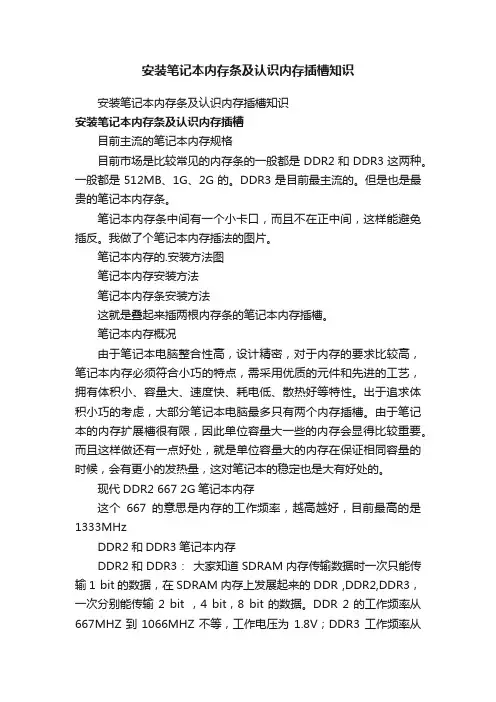
安装笔记本内存条及认识内存插槽知识安装笔记本内存条及认识内存插槽知识安装笔记本内存条及认识内存插槽目前主流的笔记本内存规格目前市场是比较常见的内存条的一般都是DDR2和DDR3这两种。
一般都是512MB、1G、2G的。
DDR3是目前最主流的。
但是也是最贵的笔记本内存条。
笔记本内存条中间有一个小卡口,而且不在正中间,这样能避免插反。
我做了个笔记本内存插法的图片。
笔记本内存的.安装方法图笔记本内存安装方法笔记本内存条安装方法这就是叠起来插两根内存条的笔记本内存插槽。
笔记本内存概况由于笔记本电脑整合性高,设计精密,对于内存的要求比较高,笔记本内存必须符合小巧的特点,需采用优质的元件和先进的工艺,拥有体积小、容量大、速度快、耗电低、散热好等特性。
出于追求体积小巧的考虑,大部分笔记本电脑最多只有两个内存插槽。
由于笔记本的内存扩展槽很有限,因此单位容量大一些的内存会显得比较重要。
而且这样做还有一点好处,就是单位容量大的内存在保证相同容量的时候,会有更小的发热量,这对笔记本的稳定也是大有好处的。
现代DDR2 667 2G笔记本内存这个667的意思是内存的工作频率,越高越好,目前最高的是1333MHzDDR2和DDR3笔记本内存DDR2和DDR3:大家知道SDRAM内存传输数据时一次只能传输1 bit的数据,在SDRAM内存上发展起来的DDR ,DDR2,DDR3,一次分别能传输2 bit ,4 bit,8 bit的数据。
DDR 2的工作频率从667MHZ到1066MHZ不等,工作电压为1.8V;DDR3 工作频率从1066MHz到1666MHZ,工作电压为1.5V。
因此,从DDR2到DDR3,性能更好,功耗更低。

图解内存安装安装好CPU后,接下来就要开始安装内存条了。
在安装内存条之前,可以在主板说明书上查阅主板可支持的内存类型、可以安装内存的插槽数据、支持的最大容量等等。
虽然这些都是很简单的,但是你知道不同内存条是如何区分的吗?你知道EDO RAM内存为什么必须成对才能使用吗?你知道RDRAM内存插槽的空余位置为何要插满终结器才能使用吗?这些都是安装内存条所必须了解的。
如果你还不知道,那么这篇文章就非常适合你。
一、从外观上识别内存从计算机诞生开始,内存型态的发展真可谓千变万化。
因此,下面先着重介绍内存的种类及其外观,好让大家对它们进行分辨,这也是大家在装机过程中必须了解的。
从内存型态上看,常见的内存有:FPM RAM、EDO RAM、SDRAM、DDR RAM、Rambus DRAM,如图1所示。
从外观上看,它们之间的差别主要在于长度和引脚的数量,以及引脚上对应的缺口。
FPM RAM主要流行在286.386时代,当时使用的是30pin的FPM RAM内存,容量只有1MB或2MB。
而在486时代,及少数586电脑也使用72pin的FPM RAM内存。
EDO RAM 主要应用在486.586时代,也有72pin和168pin之分。
从外形上看,30pin的FPM RAM内存的长度最短,72pin的FPM RAM和EDO RAM内存的长度稍长一些,而168pin和EDO RAM内存与大家常见的SDRAM内存是基本一样的。
这几种内存很容易就可以在长度和引脚的数量上区分开来。
只不过这些内存如今基本上已经销声匿迹了。
小提示:由于EDO RAM与FPM RAM内存的内存数据宽度均为32位,而奔腾及其以上级别的数据总线宽度都是64位。
因此,要想在奔腾及其以上级别的电脑中使用这些内存条,就必须同时使用二根同样的内存条。
成对的二根内存条最好是使用相同型号,且相同容量的内存条。
大家最常见到的SDRAM内存具有168个引脚,引脚上有两个不对称的缺口。
![1.2.2 内存插槽_看图学修笔记本电脑(第2版)_[共7页]](https://uimg.taocdn.com/1d1c33f0a5e9856a561260ff.webp)
第1章笔记本电脑的电路构成与接口功能与普通台式电脑一样,笔记本电脑也是其主板的故障率最高。
虽然笔记本电脑的主板所采用的集成电路(芯片组)多种多样,可是只要掌握其电路构成结构、各电路的供电电压、各电路的时钟频率以及电路的基本工作原理等知识,维修笔记本电脑主板也会像维修台式电脑主板一样轻而易举。
1.1 笔记本电脑的电路构成按照所采用的元器件分类,笔记本电脑的电路主要由南桥芯片、北桥芯片、充电控制电路、电源管理电路、开机控制电路、电源控制电路、时钟电路、内存插槽、MINI-PCI接口插槽、IDE(硬盘、光驱)接口插槽以及外部接口组成。
采用不同芯片组的笔记本电脑,其电路构成也不相同。
在笔记本电脑维修工作中,经常遇到的芯片组及其电路构成框图分别如图1-1~图1-7所示。
1.2 笔记本电脑主板的接口功能笔记本电脑主板上的各种接口广义上可分为主板元器件安装面表面上的接口(内部接口)和主板侧面的I/O接口(外部接口)两类。
1.2.1 CPU插座CPU插座就是主板上安装CPU的地方,CPU插座与CPU上的针脚是相对应的。
笔记本电脑CPU插座上方一般有一个旋钮,拨动该旋钮即可取下CPU。
CPU插座如图1-8所示。
1.2.2 内存插槽内存插槽是主板上用来安装内存的地方,目前常见的内存插槽为SDRAM内存和DDR内存插槽。
不同类型内存插槽的引脚功能和供电电压都是不相同的,不同的内存在不同的内存插槽上不能互换使用。
笔记本电脑主板上通常有一个或者两个内存插槽。
内存插槽的数量越多,说明这块主板的内存扩展性越好。
笔记本电脑常见的DDR2内存插槽如图1-9所示。
2 2图1-1 I n t e l 915G M +I C H 6-M 芯片组电路构成框图。
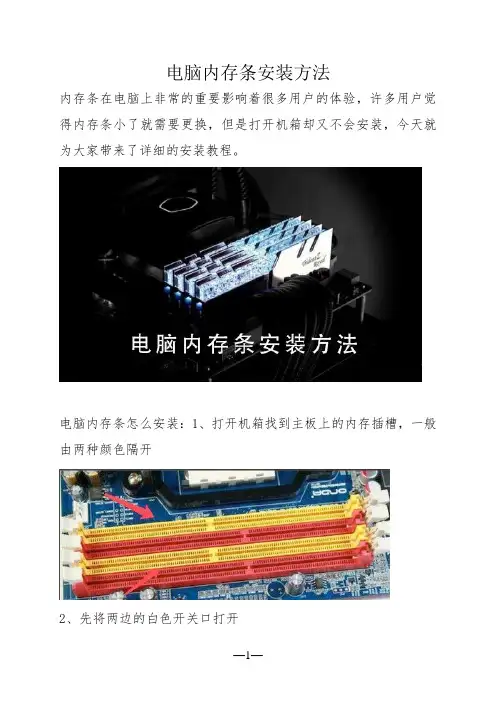
电脑内存条安装方法
内存条在电脑上非常的重要影响着很多用户的体验,许多用户觉得内存条小了就需要更换,但是打开机箱却又不会安装,今天就为大家带来了详细的安装教程。
电脑内存条怎么安装:1、打开机箱找到主板上的内存插槽,一般由两种颜色隔开
2、先将两边的白色开关口打开
3、内存条的下方有个缺口对应插槽的卡口
4、顺着插槽平行插入
5、一定要平行,不然容易造成接触不良
6、插好后开关口会自行扣上,如没有就再用手按一下即可
以上就是电脑内存条怎么安装的详细介绍,喜欢的小伙伴可以关注哦哦查哦。
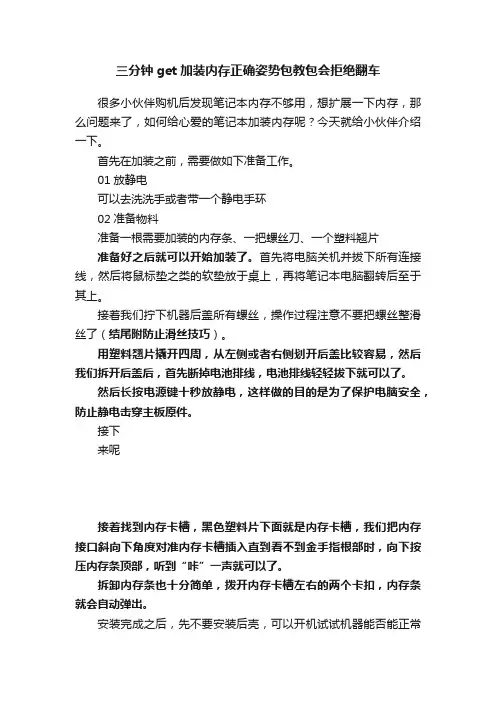
三分钟get加装内存正确姿势包教包会拒绝翻车很多小伙伴购机后发现笔记本内存不够用,想扩展一下内存,那么问题来了,如何给心爱的笔记本加装内存呢?今天就给小伙伴介绍一下。
首先在加装之前,需要做如下准备工作。
01放静电可以去洗洗手或者带一个静电手环02准备物料准备一根需要加装的内存条、一把螺丝刀、一个塑料翘片准备好之后就可以开始加装了。
首先将电脑关机并拔下所有连接线,然后将鼠标垫之类的软垫放于桌上,再将笔记本电脑翻转后至于其上。
接着我们拧下机器后盖所有螺丝,操作过程注意不要把螺丝整滑丝了(结尾附防止滑丝技巧)。
用塑料翘片撬开四周,从左侧或者右侧划开后盖比较容易,然后我们拆开后盖后,首先断掉电池排线,电池排线轻轻拔下就可以了。
然后长按电源键十秒放静电,这样做的目的是为了保护电脑安全,防止静电击穿主板原件。
接下来呢接着找到内存卡槽,黑色塑料片下面就是内存卡槽,我们把内存接口斜向下角度对准内存卡槽插入直到看不到金手指根部时,向下按压内存条顶部,听到“咔”一声就可以了。
拆卸内存条也十分简单,拨开内存卡槽左右的两个卡扣,内存条就会自动弹出。
安装完成之后,先不要安装后壳,可以开机试试机器能否能正常启动或者新装的内存是否识别成功,如果成功可以安装后壳;如果没有成功,可以重新安装内存条试试。
注意事项检测内存是否加装成功步骤如下:右击此电脑,点击属性就可以看到机器内存容量,容量提升了就说明内存加装成功,反之,说明加装有问题。
一般内存加装后无法识别的原因有三点:1、内存未完全插入插槽或金手指存在污垢;2、加装的内存与原内存存在兼容性问题,出现此问题建议更换其它品牌或将原装内存一起更换,自行购买内存时务必优先保障两根内存品牌一致,相同品牌可降低兼容性问题发生概率;3、内存本身故障,此问题可使用排除法确定,即加装内存与原装内存分别单独插入、交换插槽插入,如确认是内存本身故障,请自行联系内存购买渠道进行售后处理。
拧螺丝防止滑丝方法:1、必须选择合适的螺丝刀;2、拧第一下的时候一定要使劲按住螺丝刀;3、尽量不要使用微型电批,此类电批力度不够且批头品质普遍较差。

3.安装内存和显卡
在内存插槽上,我们可以看到两个塑料钮扣,将其向外搬,然后把内存条的缺口对准内存插槽上的小梗(图),
完全插入之后再将塑料钮扣的位置复原(图)。
安装内存基本上没有太大的难度,只要注意方向即可。
目前部分主板能够支持双通道内存,此时在内存安装位置的选择上就会有所讲究。
通过颜色辨认是最简单的方法,大家将两条内存安装在同一种颜色的内存插槽上,这样即可激活双通道工作模式,提高性能(图)。
AGP显卡的安装也同样简单,大家只要将其插上主板的AGP插槽即可。
此时,AGP显卡的挡板应该面向主板端口的一侧。
很多主板的AGP插槽都有一个弹簧片(图),当显卡正确插入之后,该弹簧片会牢牢地扣住显卡。
至于显卡与显示器的连接,想必也不用我多说了。
Quote:。
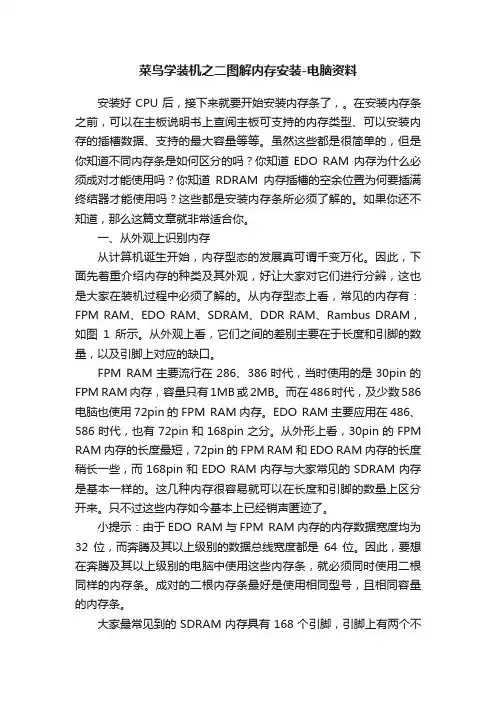
菜鸟学装机之二图解内存安装-电脑资料安装好CPU后,接下来就要开始安装内存条了,。
在安装内存条之前,可以在主板说明书上查阅主板可支持的内存类型、可以安装内存的插槽数据、支持的最大容量等等。
虽然这些都是很简单的,但是你知道不同内存条是如何区分的吗?你知道EDO RAM内存为什么必须成对才能使用吗?你知道RDRAM内存插槽的空余位置为何要插满终结器才能使用吗?这些都是安装内存条所必须了解的。
如果你还不知道,那么这篇文章就非常适合你。
一、从外观上识别内存从计算机诞生开始,内存型态的发展真可谓千变万化。
因此,下面先着重介绍内存的种类及其外观,好让大家对它们进行分辨,这也是大家在装机过程中必须了解的。
从内存型态上看,常见的内存有:FPM RAM、EDO RAM、SDRAM、DDR RAM、Rambus DRAM,如图1所示。
从外观上看,它们之间的差别主要在于长度和引脚的数量,以及引脚上对应的缺口。
FPM RAM主要流行在286、386时代,当时使用的是30pin的FPM RAM内存,容量只有1MB或2MB。
而在486时代,及少数586电脑也使用72pin的FPM RAM内存。
EDO RAM主要应用在486、586时代,也有72pin和168pin之分。
从外形上看,30pin的FPM RAM内存的长度最短,72pin的FPM RAM和EDO RAM内存的长度稍长一些,而168pin和EDO RAM内存与大家常见的SDRAM内存是基本一样的。
这几种内存很容易就可以在长度和引脚的数量上区分开来。
只不过这些内存如今基本上已经销声匿迹了。
小提示:由于EDO RAM与FPM RAM内存的内存数据宽度均为32位,而奔腾及其以上级别的数据总线宽度都是64位。
因此,要想在奔腾及其以上级别的电脑中使用这些内存条,就必须同时使用二根同样的内存条。
成对的二根内存条最好是使用相同型号,且相同容量的内存条。
大家最常见到的SDRAM内存具有168个引脚,引脚上有两个不对称的缺口。
笔记本升级内存全攻略:笔记本添加内存的方法步骤图文详解毫无疑问,能够明显提升性能最简单的方法就是升级内存了,目前市面上主流价位笔记本几乎清一色地配备了4GB内存,但是从用户的升级愿望和操作易用性角度来讲,8GB内存无疑也是很多用户的理想选择。
那么本期内容的核心就是为大家讲解笔记本内存升级的方法,当然这其中也包括轻薄本和游戏本。
内存升级如今不简单也许在很多人看来,不就是升级内存吗,如此简单的内容还有讲解的必要吗?也许在以前,这真的没有什么讲解的必要,因为打开机身底部的小盖板,购买一条笔记本内存插入空闲的内存插槽即可完成升级。
但实际情况是,现在很多笔记本的底盖采用了一体化设计,不为内存设计小盖板已经是如今笔记本的通用设计了。
而且随着主流本轻薄化、高性能本内部复杂化进程的加快,笔记本已经没有办法按照以前的思路,将内存一定设计在底盖下方的某一特定位置,换句话说,当你打开笔记本底盖时,可能根本就找不到任何内存插槽。
因此在这种情况下,摸清笔记本内存插槽的数量,了解内存插槽的布局位置,对大家升级笔记本内存应该会带来一些参考。
不是所有笔记本都能加装内存1也许在大家的印象中,一般配备小容量内存的机型都会预留一个空闲的内存插槽。
但是随着笔记本变得越来越轻薄,诸如戴尔XPS 12、华硕UX21等超极本直接取消了内存插槽,转而将内存颗粒直接固化在主板上,对于普通用户来说,这类机型要想升级内存基本上是不可能完成的任务,只能通过购买官方高配机型实现内存的升级。
上述情况只可能在一些高价位轻薄本上出现,那么对于低价位的轻薄而言,部分机型仍然会采用传统方式来安装内存,但是整机一般只会设计一个内存插槽且已经被占用,此时要想升级只能购买8GB 单条内存进行替换。
当然上述所述多发生在轻薄本上,但是大多数主流机型而言,其实都是具备升级内存的潜力。
小贴士:不拆机如何判断是否有空闲内存插槽如图1,我们可以借助CPU-Z软件,切换到SPD选项卡下,点击“内存插槽选择”的下拉箭头,就能看到内存插槽的数量,如果笔记本有两个内存插槽就会显示“插槽#1”和“插槽#2”选项。
华硕W419LJ拆机添加内存条方法教程有网友使用电脑型号是ASUS W419LJ5200 ,想要增加内存,但是不知道怎么操作,首先需要先关电源,拔掉电池,安装步骤先拆机,然后就可以插入内存了,具体方法一起看看!方法步骤1、笔记本后面有一个内存盖,上面有一个小圆点,用镊子撬开,上面有胶用手不好弄下来,就看见一颗螺丝,用十字起卸下螺丝,就可以去下内存盖了。
2、取下内存盖后,可以看见自带的内存了,不过是板载的。
上面还留有一个内存插槽3、鄙人买的是金士顿 DDR3L 1600 8G的内存条,搜了一下扩展槽最大支持也是8G,然后就是将内存条插上扩展槽就可以了,开机开看内存12G补充:内存常见维护保养技巧1.对于由灰尘引起的内存金手指、显卡氧化层故障,大家应用橡皮或棉花沾上酒精清洗,这样就不会黑屏了。
2.关于内存混插问题,在升级内存时,尽量选择和你现有那条相同的内存,不要以为买新的主流内存会使你的电脑性能很多,相反可能出现很多问题。
内存混插原则:将低规范、低标准的内存插入第一内存插槽(即DIMM1)中。
3.当只需要安装一根内存时,应首选和CPU插座接近的内存插座,这样做的好处是:当内存被CPU风扇带出的灰尘污染后可以清洁,而插座被污染后却极不易清洁。
4.安装内存条,DIMM槽的两旁都有一个卡齿,当内存缺口对位正确,且插接到位了之后,这两个卡齿应该自动将内存“咬”住。
DDR内存金手指上只有一个缺口,缺口两边不对称,对应DIMM内存插槽上的一个凸棱,所以方向容易确定。
而对于以前的SDR而言,则有两个缺口,也容易确定方向,不过SDR已经渐渐淡出市场,了解一下也无妨;而拔起内存的时候,也就只需向外搬动两个卡齿,内存即会自动从DIMM(或RIMM)槽中脱出。
相关阅读:常用内存条辨别真伪方法查看内存标签:正品金士顿内存标签印刷清晰规则,而假货则明显粗糙浅淡,字体显得比较单薄。
另外,真假金士顿内存标签的排版规则也有很大出入,请仔细观察。
戴尔笔记本怎么换内存条
想知道怎么更笔记本换内存条吗,下面是店铺带来戴尔笔记本怎么换内存条的内容,欢迎阅读!
戴尔笔记本换内存条方法:
洗手(为消除静电)。
将笔记本关闭,反面朝上放在桌子上。
找到内存仓所在位置。
将内存仓后盖上的螺丝拧下。
如果有磁性十字螺丝刀就太好了,这种螺丝刀可以将螺丝吸出,非常方便。
按图示凹槽部位掀起一个小小的角度,此过程可能比较费力,因为里面有很多内扣,需要慢慢的用力,将其掀起。
在掀起一个小小的空隙后,可以用指甲平行向一边滑动,将这一侧都掀起。
此时,容易掀起的部位都已经被我们打开了。
剩余的部分将会更加费力。
此时,可以用螺丝刀或其他较细的工具放在后盖与机壳之间,这样可以方便的将其他部位掀起。
当把内扣都掀起时,内存仓的后盖便被我们打开了。
此时可以看到内存条和内存插槽显示在我们面前。
注意到内存条有一个凹槽,可以和内存插槽突出部分相吻合,以此判断内存条的正反。
将内存条倾斜插入空内存插槽中(注意是倾斜着插入),在此过程中需要慢慢的用力向里推一下,当内存条的金色部分(金手指)全部嵌入进内存插槽中时,将内存条翘起的部位按下,使得翘起的那部分嵌入到卡槽中,这样,内存条就装好了。
盒上后盖,拧好螺丝,将电脑正过来,打开电脑,在计算机——属性中可以看到此时的内存已经由原来的2G变为现在的4G了,表明内存条已装好。
运行一些程序时,会发现比之前快了很多。
T450S拆机安装硬盘和内存手册
一:工具:十字型螺丝刀一把,废旧的卡片:我这个卡片有一定的厚度,为了好用我把这个角磨薄了一些。
二:开始拆
1.拆机前请确认把电脑关闭。
T450S再开机状态下直接拆掉电池并不能关闭系统,因为里面还有一块电池。
所以
要首先手工关闭电脑。
2.D面如下图:
拿掉电池:
拆掉电池后要确保把所有螺丝都卸掉,注意t450s的螺丝是拿不下来的,里面有个阻挡片。
卸掉完螺丝后在标有1的地方用卡片伸进去开始拆,因为这里薄,卡片容易伸进去。
拆下D面后的样子:
A处是放ngff卡或者其他比如3G卡等,B处是放置内存的地方,C这个地方就是我方才说的里面的那个电池。
它下面还有一个NGFF卡。
掀开A处的黑色放热塑料。
把NGFF卡【下面的那个卡】安装上去:
安装好后盖上防热布:
在B出安装内存:
安装完内存盖上防热布:
开始拆内置电池,单个螺丝:
拿掉电池后出现下面用钢片包裹的NGFF卡,然后再接着卸掉所示的两个螺丝,
拿掉喇叭面板后出现如下图的样子,接着拆卸掉图中所示的两个螺丝:
拿掉这个铝合金架:
然后把这个金属片上的螺丝拧下来,翻转过来后就出现了NGFF卡:。
笔记本内存安装与测试兼容性全程图解笔记本内存买到后,忍不住要动手了安装了吧!不过笔者还要提醒下在动手之前,虽然现在绝大多数笔记本厂商都考虑到用户自行升级问题,加内存不会影响保修。
但也有极个别品牌,自行升级内存会影响保修的,所以动手前最好咨询下厂商客服人员,问清保修政策。
然后再可以亮出心爱的螺丝刀杀向笔记本。
在阅读本文前,建议您先查看另两篇文章“笔记本内存升级指南你的内存够用吗”“笔记本内存选购指南教你最省钱的升级方法”,以确保浏览的连贯性。
工具准备:螺丝刀与螺丝盒很多时候,我们只需要准备一把磁性十字螺丝刀就够了,可是如惠普 NC4000 系列等机型,需要拆卸键盘才能扩展内存,这时还需要一把六角螺丝刀(小知识:通常拆卸笔记本硬盘也需要六角螺丝刀),如下图所示:准备好螺丝刀,还要找一个金属器皿。
比如润喉糖盒子,眼镜盒等,装拆下来的螺丝,以免搞丢。
接着最好是将身上的静电释放掉,一般可以洗手,用手接触金属自来水管、暖气片,金属门窗以达到目的。
虽然这步常常被乎略,但是为了保护娇贵的集成电路芯片,释放静电非常必要。
尤其是在北方冬天,风比较大,空气干燥容易积累静电,那么很有可能你身上积累的静电的瞬间放电就有可能将内存条击坏。
最后应该找一块软布、麂皮、大张纸巾等垫在台面上,将笔记本底朝上的放置,注意不要划伤笔记本的顶盖。
然后就要动用合适的螺丝刀将后盖开启,就可以看到裸露的内存插槽。
这类型的笔记本升级内存最为简单,在笔记本底部有一盖板,下面就是内存插槽的位置,这时你要做的就是,用螺丝刀拧开盖板,如上图从这个角度我们可以很清楚的看到内存所成的 30 度角。
将笔记本内存对准缺口卡入齿位,两个手指捏住内存两边凹陷处成 30 度夹角将笔记本内存送入内存槽。
然后稍微用力按压,将内存推入卡槽中,当听到十分清脆的“咔哒”声。
这就表明大功告成,内存已经被安放好了。
如上图,内存已经被插入内存槽中,两边的卡扣已经稳稳的将内存条固定,检查一下是否大部分的内存触点都已经整齐的没入内存插槽中,没有松动现象。
您的笔记本已经完成了内存扩展工序了。
内存升级前照片内存升级后照片最后当然是将盖子合上,拧好螺丝开机检测内存是否正常运作。
如果一切正常那么恭喜,如果系统并不能识别增添的内存则只能拆下内存,调换插槽再作一次。
情况依旧则要考虑是否存在兼容性问题以及内存条本身是否存在问题。
内存检查后文解答疑难部分会具体分析了。
拆卸键盘升级内存:这种机型的内存升级稍微复杂,需要拆卸键盘。
首先还是消静电,将笔记本在软布上翻过来,注意底部的螺钉寻找标记类似内存和键盘的图案拆下。
接下来再将笔记本翻过来打开,屏幕打开,这时候不同的笔记本需要不同的拆卸方式,比如三星 P10 就需要用一字螺丝刀伸进键盘周围标注了按压拆卸的几个点,压下簧片。
惠普 NC4000 就需要把紧挨屏幕的按键面板小心的用指甲用力抠出来。
然后小心的将键盘四周的卡扣退出。
这就可以将键盘整个提起,不过千万不要用力将键盘拉出。
还要注意后面的排线,否则可能导致键盘的损坏。
接下来的步骤和上面一样,依旧是将内存成 45 度角斜推入内存槽。
将联接线从接线口中送出,我们这时候就可以将键盘完全分离而放在一边。
同时我们也见到了空置的内存插槽。
很轻松的,我们就能将内存条安置好。
最后也就是将笔记本键盘再次安装上与开机待检了。
所以说只要动手,任何事情都不会太困难。
第三类,拆卸腕托升级内存ThinkPad T60 系列是典型需要拆下腕托才能安装内存的机器先要拆卸下几个有内存标记的腕托固定螺钉和一个键盘标记的键盘固定螺钉注意键盘下面的铜色排线,千万不要暴力拉断。
拉断是没法修复的,只能整个键盘更换。
层叠的插入两根内存模组测试内存稳定性和兼容性升级内存以后,能开机点亮笔记本,进入 BIOS 和 Windows 识别出内存容量,还没有完成,我们需要做魔鬼测试来检验内存的稳定性和兼容性。
内存出现兼容性问题在升级内存中遇到出现问题中所占的比率是比较高的,严重的直接蓝屏无法启动;轻的要比较隐蔽一些,用了一段时间才会发现。
而且大多数内存兼容性问题比较隐蔽,再加上 Windows 操作系统本身也并不稳定,还是会出现死机等现象;所以会影响大部分 DIYer 对故障原因的判断。
那么如何去判断隐蔽性的内存兼容性问题呢?下面这些特征是笔者根据经验做的内存不兼容现象的总结:•直接无法启机,并有报警声。
•直接蓝屏,出现内存读写错误的提示。
•安装操作系统过程中蓝屏,并出现内存读写错误的提示。
•安装操作系统过程提示某些文件不可复制,但敲击 enter 后又可以继续进行,反复出现,就和光驱或者光盘出现问题的症状一样。
•操作系统使用过程中,蓝屏死机。
•电脑无故重启,而且不是很规律;但有可能只有当你运行某些程序的时候出现的概率才大一些。
•休眠、待机无法唤醒,直接黑屏•集成显卡机器出现花屏现象上面这些现象,内存出现兼容性问题后都有可能会出现,如果是刚加完内存出现这些现象,可以确定是内存问题。
如果是日常应用中出现这些症状,就很难确定是软件还是硬件问题了。
也给新买笔记本的用户提个醒,最好使用一周后在添加笔记本内存,以免把内存兼容问题当成笔记本质量问题。
如何判断内存出现兼容性问题呢?通常用软件进行测试是最有效的说明。
通常笔者会用 memtest 、 memtest86+ 、 StressPrime 2004 (简称 SP2004 )这三个软件,经过三四个小时的测试后,可以认为系统不存在内存兼容性问题了。
1 、 MemtestMemTest 是一款常见的内存检测工具,它不但可以彻底的检测出内存的稳定度,还可同时测试记忆的储存与检索资料的能力,让你可以确实掌控到目前你机器上正在使用的内存到底可不可信赖。
这款软件最新的版本是 3.5 ,有汉化版,大小只有 14K ,可以在 Window 下直接运行(不用安装,绿色软件),而且有免费的版本可以使用,唯一的不方便就是在使用伊始会出现提示对话框。
Step1 :运行 memtest 软件。
然后会出现一个提示框,单击“确定”。
Step2 :点击“ Start Testing ”,剩下的工作就完全交给这个软件了,一般至少需要测试到 200% 。
一般 MemTest 的检测时间以 2 小时为最佳,如果是在卖场现场快速检测,半小时不出问题也可以。
如果运行一定时间以后,软件依然显示 0 Error ,MemTest 这关就算过了。
当然,这个软件不是万能的,我们只能说,通不过它测试的内存条一定有问题,但是通过了它测试的内存条未必就是可靠的。
总结:这个软件非常小巧,便于拷贝,而且测试过程很苛刻;建议装机前用此款软件跑上几圈。
另外,在使用这款软件的时候,最好将无关的程序关掉,因为这款软件只能测试剩余(就是没有参与系统工作的)的内存;而且如果你有超过 1G 的内存,需要同时运行两个 memtest ,因为免费的版本不支持 1G 以上的内存测试。
同样这个软件也有一些 bug ,比较著名的就是软件对温度敏感,当 PC 温度过高时,也容易出现错误;另外,还比较容易作弊,所以网络中的memtest 测试结果不要轻易相信2 、 StressPrime 2004Stress Prime 2004(SP2004) 是一位国外电脑高手 Johnny Lee 做的测试计算机 CPU 稳定性的软件。
软件基于 Prime95( 版本 : 23.8.1 , ) 制作而成,测试的理论、效果和 Prime95 一样,但操作界面比 Prime95 方便且人性化 . 另外可以配合 MBM5 使用,可以在测试中直接通过 SP2000 的调取 CPU 和北桥芯片的温度。
Step1 :这个软件是绿色的,下载完成后,解压缩,直接运行“ SP 2004 ”。
Step2 :在测试中选择“混合(着重 CPU 和内存)”,然后单击“开始”,一般需要测试 3 个小时以上,点击上图可以查看大图。
小结:这个软件也十分小巧,最新版本为 0.40 ,有汉化版,使用简单。
可选择三种模式:少量 FFTs 、适当大量 FFTs 、混合。
第一种模式着重测试 CPU 的稳定性,第二种模式着重测试内存的稳定性,第三种模式着重测试 CPU 和内存的稳定性。
在运行程序的时候,一般采用第一种模式时可继续在系统上同时运行其它程序,比如浏览网页、观看视频、游戏等;而采用其他的模式最好不要再运行其他的软件。
最后说明一点,本程序需要手动停止,除非软件出错(即系统通不过测试)。
一般通过这两个软件的测试后,整套配置不会存在内存兼容性问题了。
这两个软件有个共同的特点就是都需要手动停止(可无限的进行测试),如果自行停止了说明软件出错,也就说存在兼容性隐患。
其实,这种测试的模式不但可以检测内存稳定性,也可以作为超频成功与否的根据。
最后需要注意两点:1 、如果内存的总容量超过 1G ,在使用 Memtest 测试的时候,需要开启两个程序,而且在测试过程中最好不要运行其他的软件。
2 、对于移动双核处理器的测试,如果需要 SP2004 的话,最好开启两个程序。
否则对机器的测试,目前来看不是最苛刻的。
一般情况下选择最苛刻的模式可以减少测试的时间一旦机器通过其中 2 项测试,内存的稳定性就应该可以信赖了,我这里还有两个在电脑卖场快速里测试机器稳定性的偏方:•启动电脑以后,开启 Word , Photoshop 等占用内存比较大的程序,然后选择待机,隔 20-30 秒后唤醒,如果连续 10-20 次都能正常唤醒,那么内存兼容性应该算是不错的。
当然你要保证在原厂内存的状态下,你的爱机的Windows 系统待机唤醒功能是正常的。
•开着 SP2004 第一项,打一把魔兽争霸,如果不死机不蓝屏不重启,哈哈恭喜你,这内存兼容性应该算是不错的•开着 SuperPI 运行 3DMark 03 也差不多是这个效果,咔咔。
笔记本内存升级也就是动手插多条内存的问题,解决较为方便,然而在细节方面还有许多需要大家了解的。
譬如什么样的内存更好呢?内存容量的增加是否会带来笔记本续航能力的下降呢?这类问题就是本篇中所要探讨的问题。
问:笔记本内存芯片数量多好还是少好?答:一般来说,当笔记本内存容量相同而芯片数量不同的时候,应该选择芯片较少的笔记本内存来升级。
因为单芯片容量较大的内存一般性能相对更优,能耗也更少。
所以说在选择内存的时候同种容量存在单面与双面的区分时,同样容量单面内存模组肯定是最优选择。
当然价格也会存在一定的差异。
问:笔记本内存的提升是否会影响笔记本的整机续航能力呢?答:答案是肯定的,问题在于这种影响是否会很明显。
通常笔记本内存的能耗不会很夸张,譬如迅驰的笔记本在增加一条单 / 双面内存后一般使用时间会有 5-10 分钟的降低。